Cách tạo Dòng lưới và Dòng quy tắc trong OneNote
Tin hay không thì tùy, nhưng Microsoft OneNote là một công cụ ghi chú đáng kinh ngạc. Khả năng tự động lưu ghi chú vào đám mây có lẽ là tính năng yêu thích của chúng tôi và điều tương tự cũng được nói đến cho khả năng chỉnh sửa của nó.
Thêm dòng Lưới và Quy tắc vào OneNote
Chỉnh sửa trang OneNote thật dễ dàng, đặc biệt nếu bạn có nhiều kinh nghiệm sử dụng Microsoft Word . Đó là bởi vì thiết kế của OneNote không phải là một sự khác biệt lớn so với Word và đó là một điều tốt.
Bây giờ, chúng ta sẽ nói về việc thêm Đường lưới(Grid Line) và Đường quy tắc(Rule Line) trong Microsoft OneNote cho những ai muốn tìm hiểu. Không chỉ vậy, chúng ta sẽ thảo luận về cách thay đổi màu nền của trang.
Hãy(Bear) nhớ rằng OneNote cho Windows hơi khác so với các phiên bản khác; do đó, mọi thứ có thể hoạt động hơi khác một chút nếu bạn không sử dụng PC.(PC.In) Trong bài đăng này, chúng tôi sẽ đề cập đến những điều sau:
- Cách thêm Dòng quy tắc vào OneNote
- Cách thêm đường mài
- Thay đổi màu nền của bạn trong OneNote
Hãy để chúng tôi nói về điều này chi tiết hơn.
1] Cách thêm Dòng quy tắc vào OneNote

Điều đầu tiên bạn muốn làm ở đây là khởi chạy vào chương trình OneNote và từ đó, hãy nhớ chọn tab Xem từ trên cùng.(View)
Khi bạn đã hoàn thành việc đó, màn hình Ribbon sẽ xuất hiện với một loạt các tùy chọn để bạn lựa chọn.
Chỉ cần nhấp vào Dòng quy tắc(Rule Lines) để xem các dạng Dòng quy tắc(Rules Lines) khác nhau mà bạn có thể thêm vào trang của mình. Sau khi tìm được cái hoàn hảo, hãy chọn nó và ngay lập tức, nó sẽ xuất hiện trên trang.
2] Cách thêm đường mài
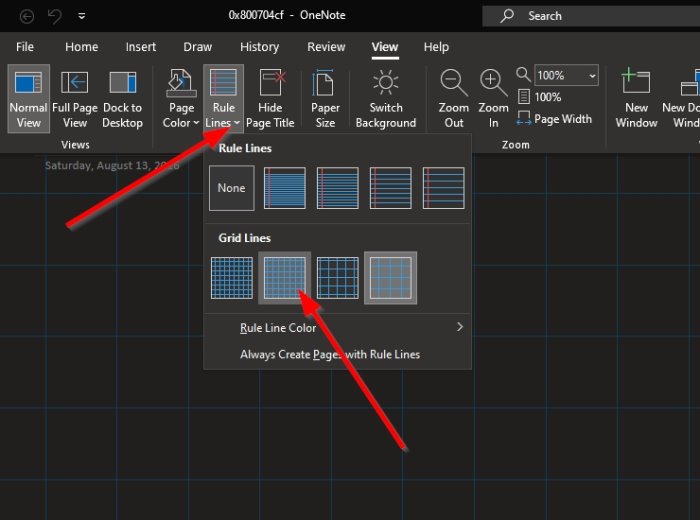
Về việc thêm Grid Line , nhiệm vụ ít nhiều giống nhau.
Nhấp vào View > Rules Lines , sau đó chọn từ các đường mài có sẵn nằm dưới Đường lưới(Grid Line) , và thế là xong.
3] Thay đổi(Change) màu nền của bạn trong OneNote

Nếu cần, bạn có thể thay đổi màu trang của mình một cách dễ dàng.
Để thực hiện việc này, vui lòng chọn tab Xem(View) một lần nữa, sau đó nhớ nhấp vào Page Setup > Page Color . Bây giờ bạn sẽ thấy khá nhiều màu sắc để lựa chọn.
Chọn một cái phù hợp nhất với phong cách của bạn và cách phù hợp để trang OneNote của bạn trông khác nhiều so với trước đây.
ĐỌC(READ) : Cách thêm Ngày và Giờ trong OneNote.(How to add Date and Time in OneNote.)
Related posts
Làm thế nào để thay đổi Page Background and Rule Lines color trong OneNote
Làm thế nào để thêm màu sắc cho mục trong OneNote
Cách bật Dark Mode trong OneNote or Outlook
Làm cách nào để đồng bộ Samsung Notes với Microsoft OneNote?
Cách sử dụng OneNote hiệu quả trong Windows 10
Tại sao tôi có hai ứng dụng OneNote trên máy tính bảng hoặc PC chạy Windows 10 của mình?
Cách bật Dark Mode trong OneNote app cho iPhone or iPad
Làm thế nào để Zoom trong và Zoom ra trong OneNote trên Windows 10
Cách di chuyển ghi chú Evernote của bạn sang Microsoft OneNote
Cách tạo Nhiệm vụ Outlook bằng OneNote
Cách ẩn Borders của Tables trong OneNote
OneNote 2016 bị thiếu? Download OneNote 2016 32-bit và 64 bit ở đây
Cách nhập PowerPoint file vào OneNote
13 OneNote Tips & Tricks Để tổ chức ghi chú của bạn tốt hơn
Fix Content chưa có lỗi trên OneNote
Cách chuyển đổi OneNote thành Word or PDF bằng Windows 10
Cách hợp nhất một phần này sang phần khác trong OneNote
OneNote Error 0xE0000007, Chúng tôi đã gặp một vấn đề đồng bộ hoá máy tính xách tay của bạn
Làm thế nào để sử dụng Tags trong OneNote ưu tiên và phân loại Ghi chú
Cách chèn Date and Time trong OneNote
